 |
INSTALLWIZARD 2.42
|
  |
3.43 Mb
|
|

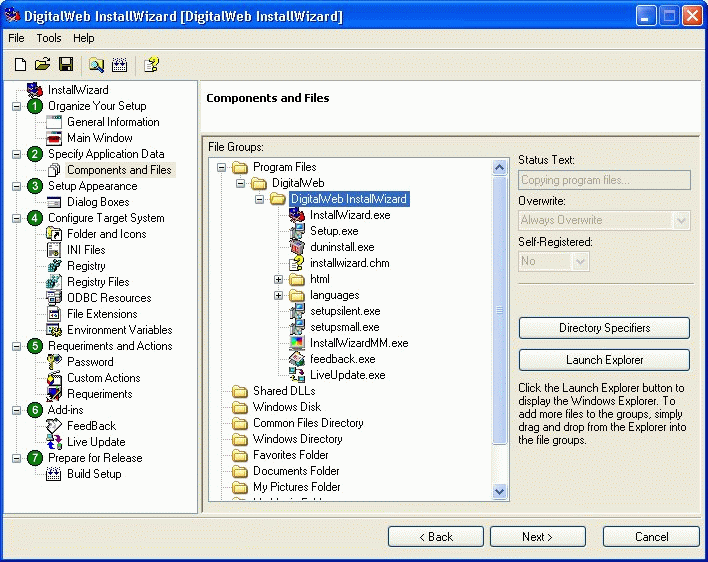
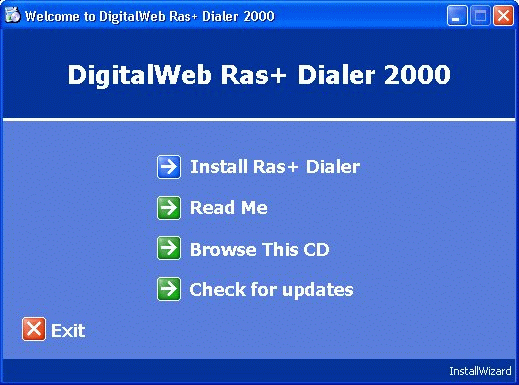
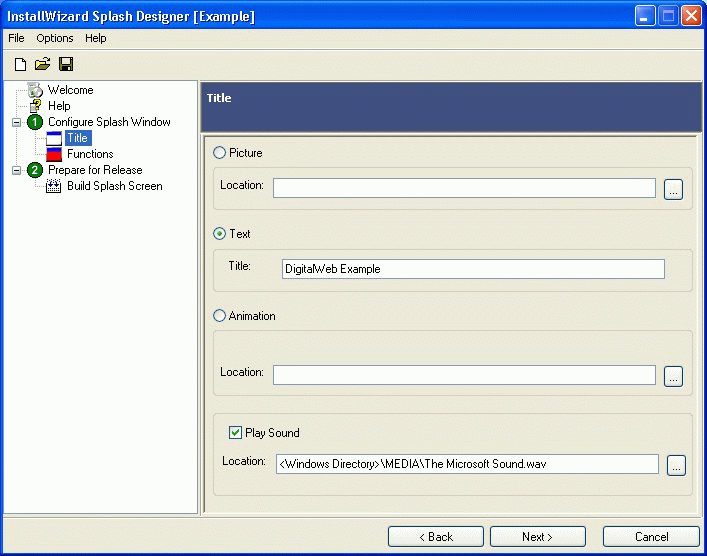
|
Sempre maggiore apprezzamento suscitano in voi i programmi che permettono la realizzazione di procedure di installazione per il vostro software. Eccoci allora a presentare la versione freeware di InstallWizard, in grado di dar vita a distribuzioni davvero accurate sotto ogni punto di vista, dalla gestione delle schermate di benvenuto, alla visualizzazione di bitmap nel corso dell'installazione fino alla modifica di file .ini all'interno del sistema operativo. La peculiaritα del programma, come il nome stesso suggerisce ampiamente, Φ quella di guidare l'utente con dei wizard, ossia procedure guidate, che portano alla realizzazione di un pacchetto distribuibile.
I file di installazione realizzati con la versione freeware del pacchetto non possono essere distribuiti per scopi commerciali: ergo, non potete farci dei soldi.
Appena avviato il programma apparirα un box nel quale dovrete necessariamente avviare un nuovo progetto, cliccando su 'Start New Project'. Inserite il nome del progetto, una eventuale descrizione, se preferite l'uso della lingua inglese o del portoghese, e l'eventuale tipo di progetto (sono supportati solo Visual Basic e Visual C++ con Microsoft Foundation Class libraries).
E veniamo dunque alla schermata principale del programma, che a sinistra mostra una struttura ad albero suddivisa in sei passi.
Organize Your Setup - Sebbene InstallWizard sia decisamente semplice da utilizzare, perchΘ le cose risultino fatte per bene Φ necessario un minimo di preparazione, che concerne perlomeno la definizione della struttura dei vostri file. Al fine di favorire la massima riusabilitα delle vostre installazioni, InstallWizard offre un semplice meccanismo di organizzazione dei file all'interno di gruppi. Tutti i file di ogni gruppo verranno copiati nella medesima directory. Alla voce 'General Information' troverete i dati inseriti in precedenza, pi∙ altre informazioni come la vostra societα di sviluppo, e la cartella predefinita all'interno della quale verranno copiati i file. La voce 'Main Window' definisce invece il titolo della schermata di setup, un'eventuale bitmap di benvenuto, e il colore della schermata di sfondo (che oggi non si usa pi∙ tanto; evitatela se potete).
Specifying Application Data, come dicevo poc'anzi, definisce i gruppi di file da utilizzare. Per ciascuno di essi Φ inoltre possibile personalizzare la frase che compare su schermo (copying files... o qualcosa del genere).
Setup Appearance Φ suddivisa a sua volta in tre voci, di cui solo la prima -Dialog Boxes- Φ attiva nella versione freeware: questa schermata consiste di un elenco di opzioni e frasi che possono essere inserite o meno nella procedura di installazione, ossia: Welcome Message, un messaggio che saluta l'utente che apre la procedura di setup. Qui potete inserire anche istruzioni sul fatto di chiudere le applicazioni attive, ecc. Non esistono impostazioni per questo box. Software License Agreement: potete visualizzare la licenza di utilizzo del programma, se ne avete scritta una. Il file pu≥ essere localizzato cliccando su 'Browse'. Readme Information: questa opzione permette di visualizzare un ulteriore file di testo prima che la procedura di setup cominci a raccogliere informazioni. Il contenuto di tale file sarα automaticamente formattato nella dimensione con la quale viene visualizzata la schermata di setup. Ergo, non impazzite a formattare tutto voi. Anche in questo caso potete specificare un file di testo da utilizzare. User Information: qui si pu≥ decidere quali informazioni richiedere all'utente, ivi compreso un numero di serie. Se lavorate con Windows 9x or NT, i dati verranno memorizzati nella chiave di registro HKEY_LOCAL_MACHINE\SOFTWARE\Company\AppName\Version, i cui valori sono quelli indicati da voi in precedenza. In Windows 3.1, i dati verranno scritti in un'apposita sezione del file 'win.ini'. Destination Location serve per permettere all'utente di definire una cartella di destinazione diversa da quella predefinita impostata da voi. Non dimenticate mai questa opzione! ╚ poi possibile far scegliere all'utente il tipo di installazione: Typical, Compact, o Custom. Dovrete poi creare i componenti per ciascuna di esse.
Select Program Folder consente di specificare un gruppo di programmi diverso da quello predefinito. Start Copying Files e Progress Indicator sono due opzioni che permettono la visualizzazione delle informazioni raccolte e dell'andamento della copia dei file. Assolutamente irrinunciabili per dare un aspetto completo e professionale al vostro lavoro. Setup Complete: quest'ultima voce contempla svariate opzioni, relative al completamento dell'installazione. Potete richiedere un reboot della macchina all'utente, la possibilitα di visualizzare il file Readme, di avviare il programma, oppure di fare queste due cose senza chiederlo all'utente.
Configure Target System - Qui si definiscono i collegamenti che vengono creati al termine della procedura di installazione, nonchΘ le modifiche apportate ai file .ini della macchina. Non Φ possibile, in questa versione freeware, apportare modifiche al registro di Windows (a parte quelle menzionate in precedenza).
Requirements and Actions - In questa schermata, gli utenti non registrati possono solo modificare i parametri relativi alla voce 'Requirements', ossia i requisiti necessari al funzionamento del programma. Si possono lanciare avvertimenti per la poca RAM installata, per il numero di colori su schermo e la sua risoluzione, e persino se la versione di Windows non Φ quella giusta. Gli utenti registrati possono invece attivare password e amenitα analoghe.
La voce Add-ins contiene due utilissime aggiunte per rendere ancora pi∙ professionali i vostri pacchetti software, ma che purtroppo sono disabilitate nella versione freeware di InstallWizard, ossia il Feedback Agent e il Liveupdate, per permettere di ricevere via email notifiche di crash del programma e segnalare agli utenti la presenza di nuove versioni del vostro software.
Prepare for Release - Il passo finale, quello che costruisce il file eseguibile finale. Qui potete scegliere il supporto su cui dovrete memorizzare il pacchetto da voi creato, e lo stile dell'installazione: potete scegliere la voce 'Single Image', 'Package', 'Cd-Rom', 'DVD' o 'Custom'; gli stili disponibili sono tre: quello ormai familiare di Windows XP, quello proprietario di InstallWizard, e Silent, che copia tutto senza dare neppure un messaggio all'utente. Nella versione freeware potete selezionare solo il formato 'Package'. A questo punto cliccate su 'Build' e il gioco Φ fatto!
Il pacchetto comprende anche un ottimo tool denominato "InstallWizard Splash Designer" che permette di creare in un attimo un front end per le vostre installazioni, dal quale permettere all'utente di installare il software vero e proprio, rinviarlo al vostro sito web, fargli sfogliare il contenuto del CD, e definire funzioni personalizzate. Potete inserire l'immagine di fondo che volete, e arricchire tutto con file .avi e suoni. Molto comodo Φ l'help in linea, che vi assiste nella costruzione di questo front-end, e che vi spiega per benino quali shortcut e comandi utilizzare per realizzare ci≥ che avete in mente.
|
| |
| |
|
|
|